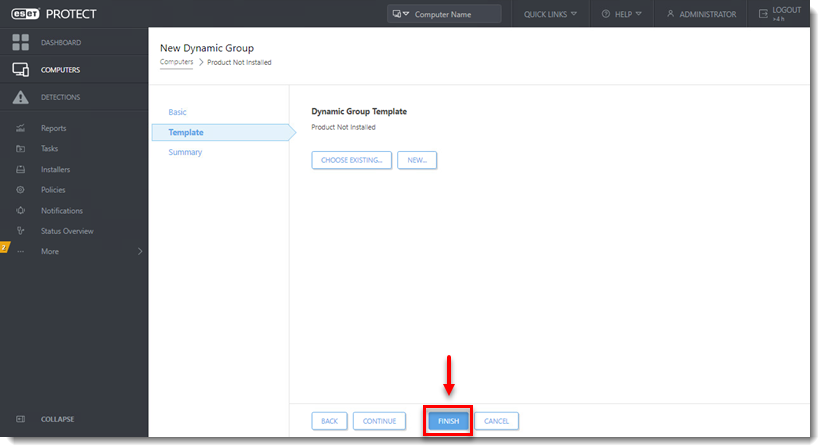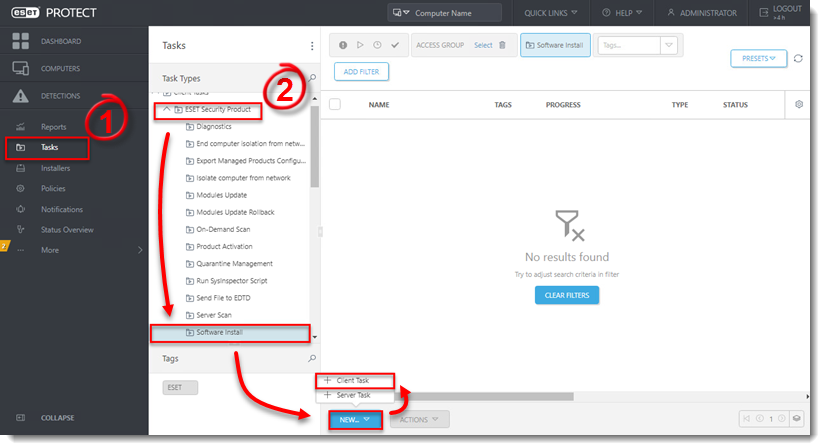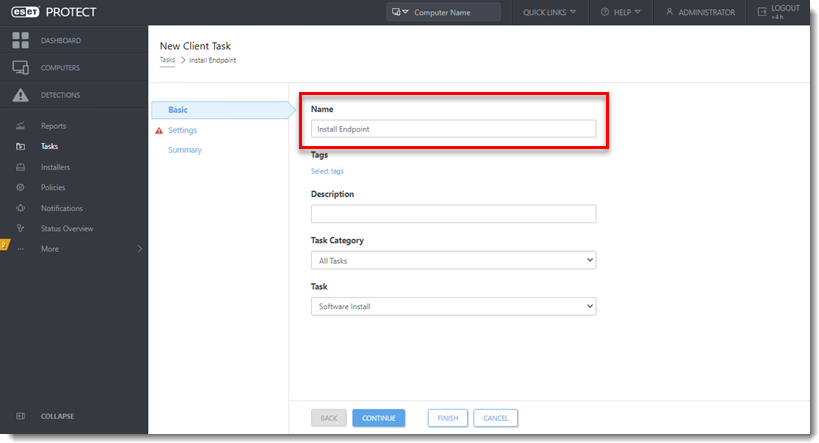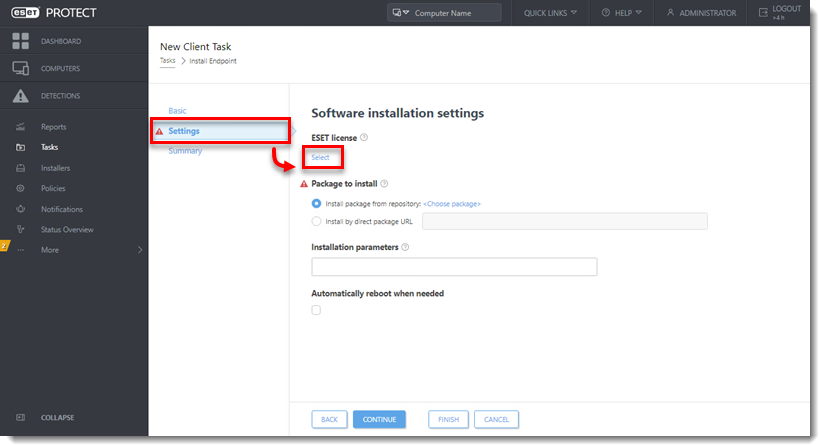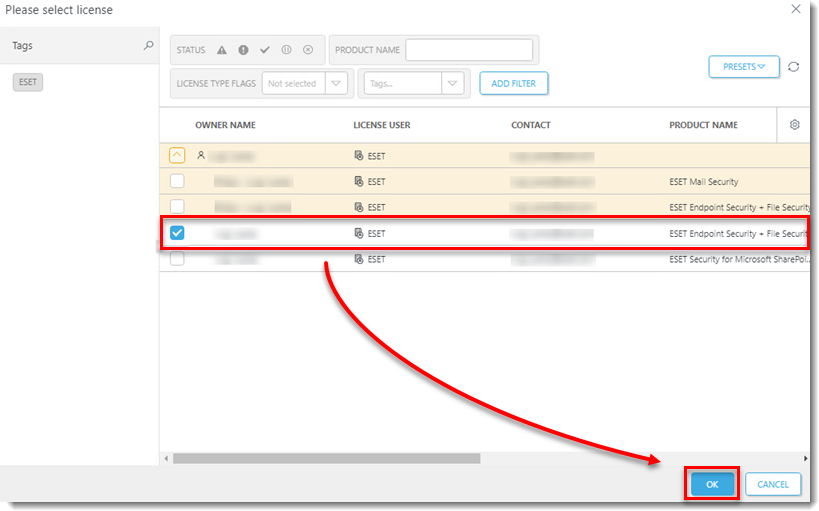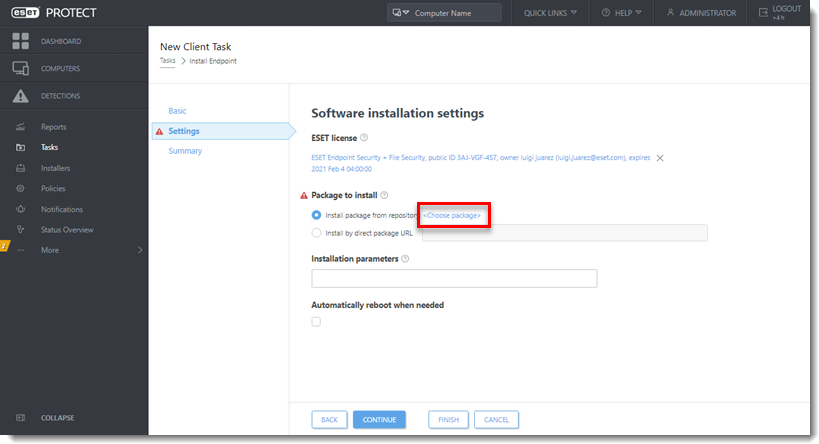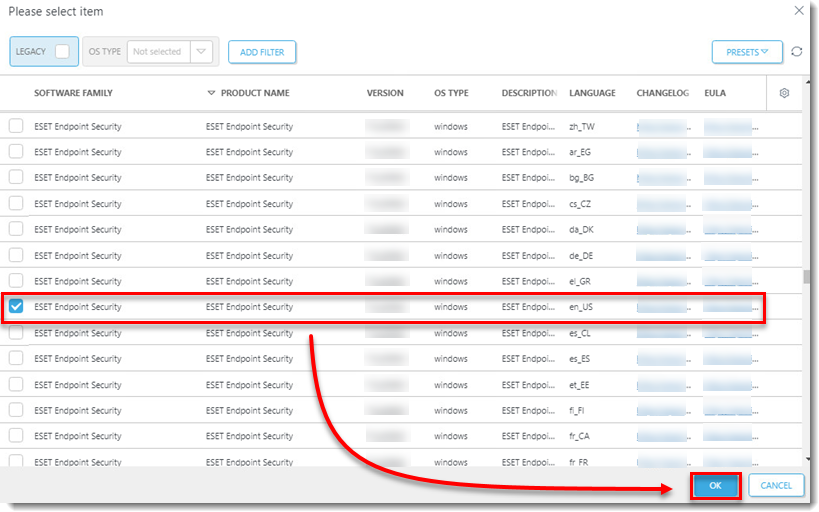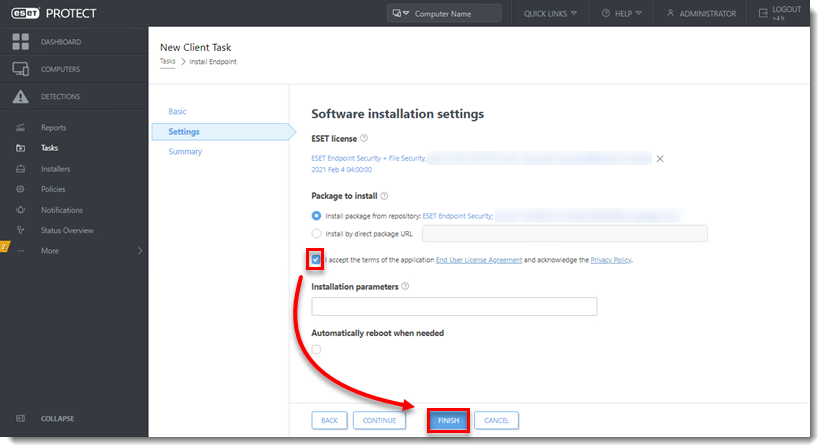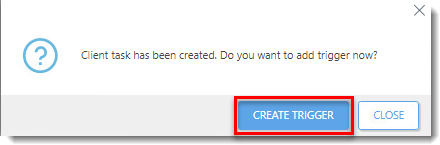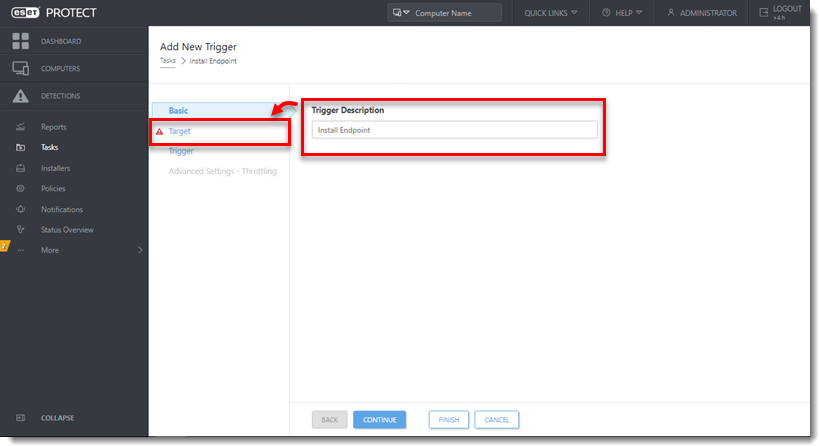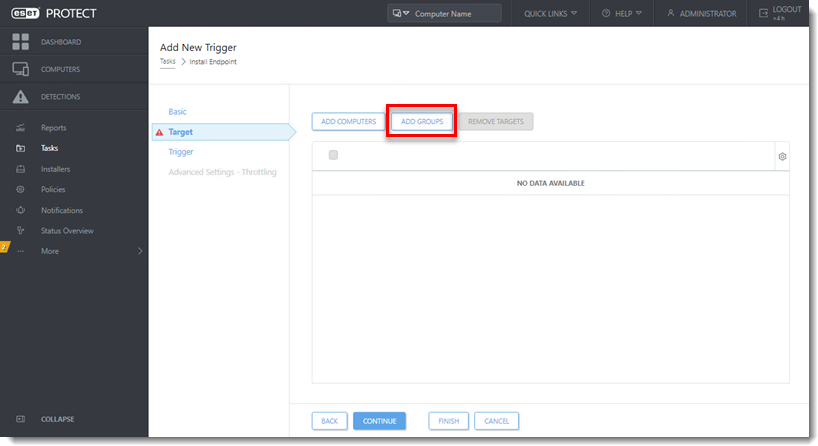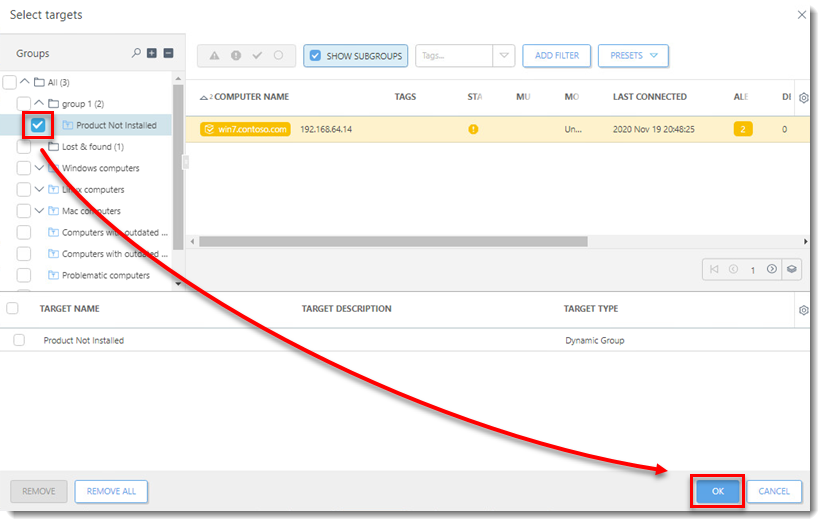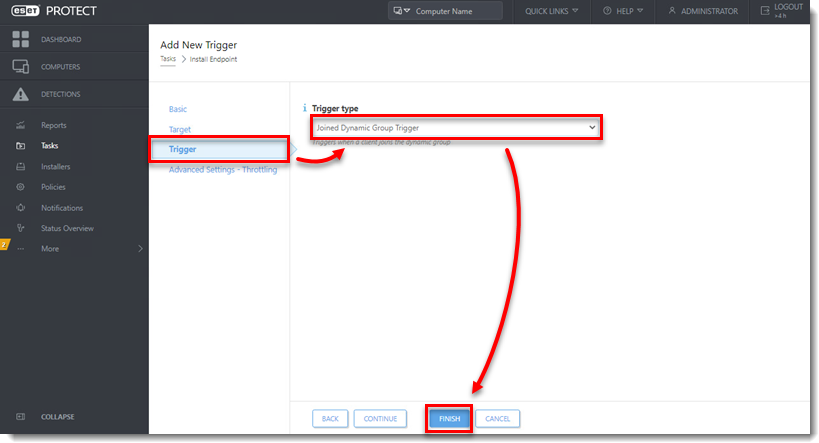Problem
- Opret en ny dynamisk gruppe, der identificerer klientcomputere, som ikke er beskyttet af ESET-slutpunktsprodukter
- Opret en opgave til at implementere ESET-slutpunktsprodukter på ubeskyttede computere
Løsning
Opret en ny dynamisk gruppe
-
Klik på Computere.
-
Vælg den statiske gruppe, der skal være overordnet den nye gruppe, klik på tandhjulsikonet, og vælg derefter Ny dynamisk gruppe i genvejsmenuen.
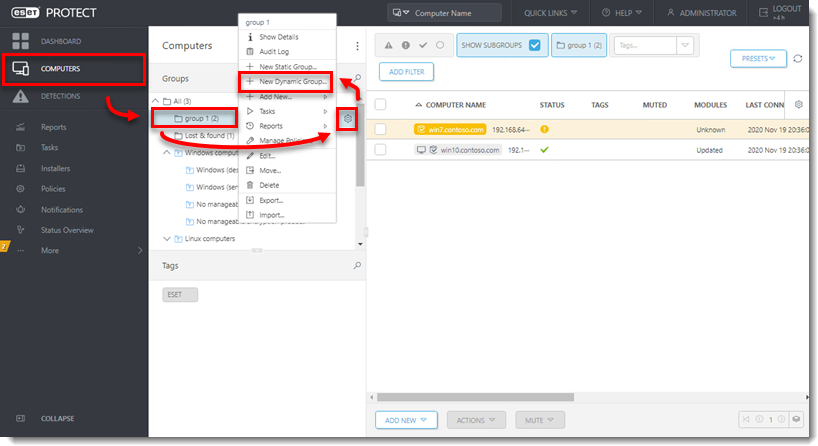
-
Skriv et navn til gruppen i feltet Name . Konfigurer om nødvendigt indstillingerne for Beskrivelse og Forældregruppe efter dine præferencer.

-
Klik på Skabelon → Ny.
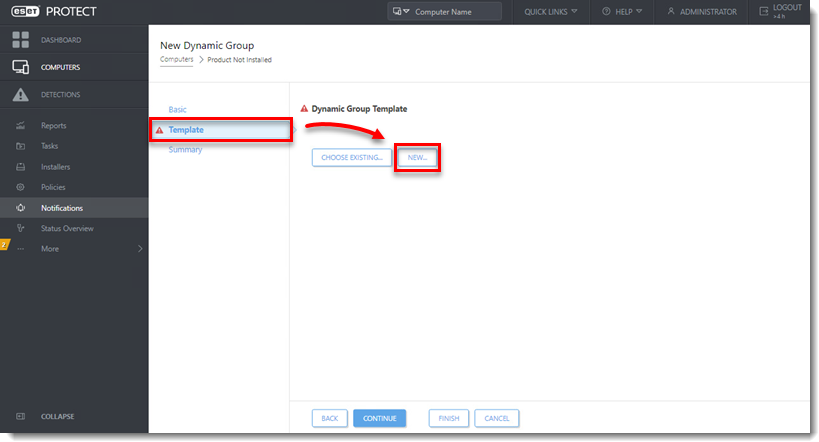
-
Skriv et navn i feltet Navn .

-
Klik på Expression, vælg NOR (Alle betingelser skal være falske) i rullemenuen Operation , og klik derefter på Add Rule.
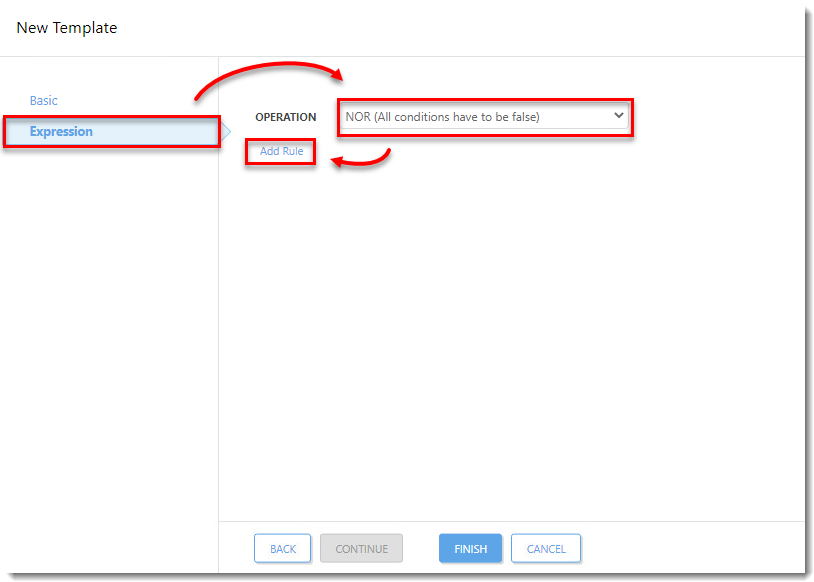
Figur 1-5 -
Udvid Installeret software, vælg Applikationsnavn, og klik derefter på OK.
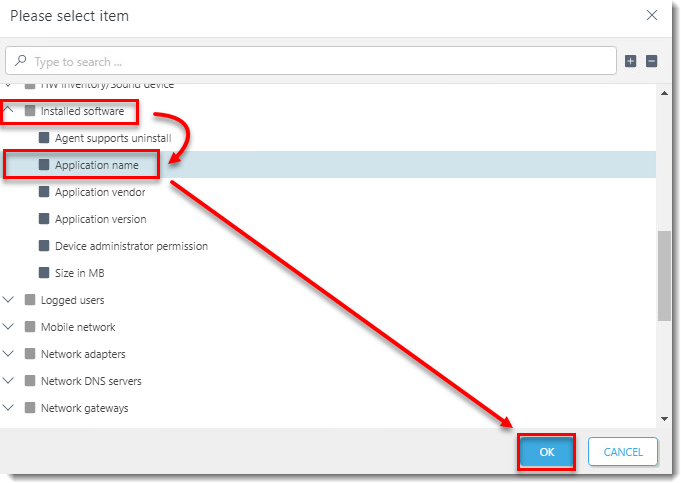
-
Vælg has prefix i rullemenuen, indtast ESET Endpoint Security eller ESET Server Security afhængigt af, hvilket produkt der automatisk skal implementeres på klientarbejdsstationer i denne dynamiske gruppe, og klik derefter på Finish.
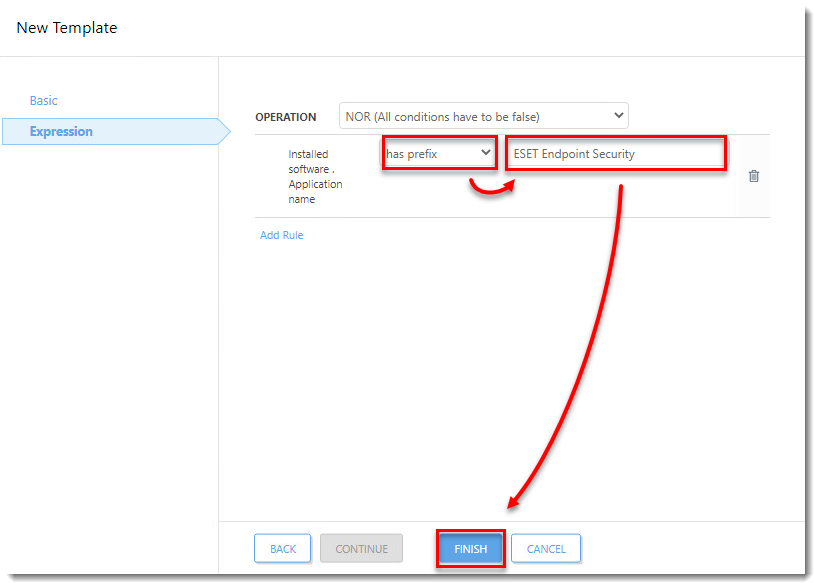
-
Klik på Udfør , og fortsæt til del II.